发布日期:2019-10-10 作者:小白系统 来源:http://www.03727.com
你是否遇到过关于对win10系统win10系统电脑虚拟内存设置的操作方法设置的方法,在使用win10系统的过程中经常不知道如何去对win10系统win10系统电脑虚拟内存设置的操作方法进行设置,有什么好的办法去设置win10系统win10系统电脑虚拟内存设置的操作方法呢?在这里小编教你只需要1.首先,咱们需要来到设置虚拟内存的界面,操作很简答。在桌面找到计算机图标,然后右键点击,选择属性,在属性窗口中点击左侧菜单中的“高级系统设置”,然后在弹出来的系统属性窗口中切换到高级这一栏,之后点击性能后面的设置按钮,之后出现性能设置窗口,咱们还是将界面切换到高级这一栏,然后点击最后的更改按钮,这样,咱们就可以找到虚拟内存设置的界面了。2.需要注意的是,想要自定义系统虚拟内存的大小,需要将虚拟内存窗口上方的“自动管理所有驱动器的分页文件大小”前面的勾选去掉,下面的自定义才可以自行输入。就搞定了。下面小编就给小伙伴们分享一下对win10系统win10系统电脑虚拟内存设置的操作方法进行设置的详细步骤:
1.首先,咱们需要来到设置虚拟内存的界面,操作很简答。在桌面找到计算机图标,然后右键点击,选择属性,在属性窗口中点击左侧菜单中的“高级系统设置”,然后在弹出来的系统属性窗口中切换到高级这一栏,之后点击性能后面的设置按钮,之后出现性能设置窗口,咱们还是将界面切换到高级这一栏,然后点击最后的更改按钮,这样,咱们就可以找到虚拟内存设置的界面了。
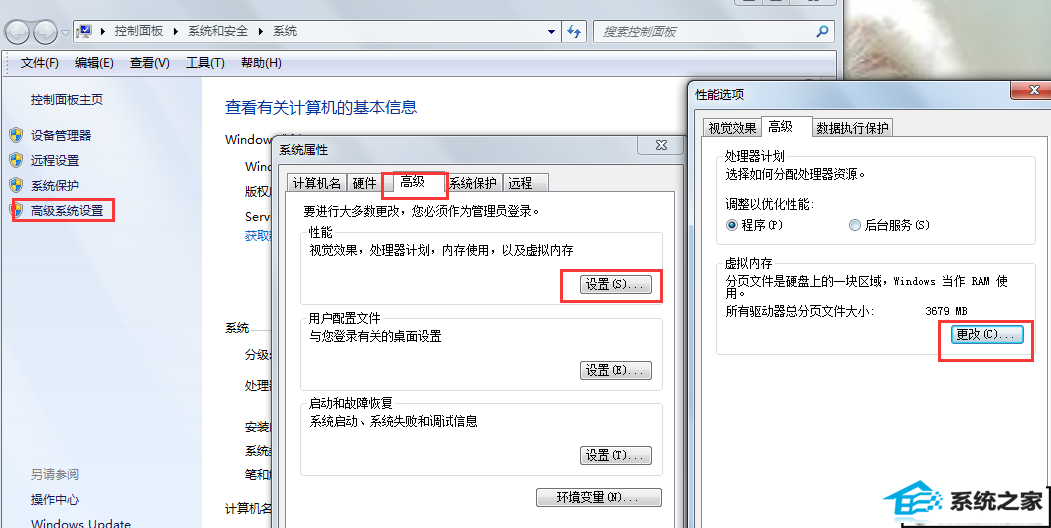
2.需要注意的是,想要自定义系统虚拟内存的大小,需要将虚拟内存窗口上方的“自动管理所有驱动器的分页文件大小”前面的勾选去掉,下面的自定义才可以自行输入。
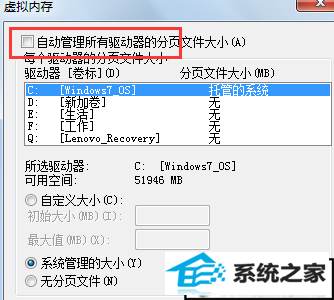
3.那么虚拟内存到底如何设置比较好呢?其实并没有一个定论,因为每台电脑的内存容量是不一样的,所以咱们设置的值也是不一样的,一般来说,虚拟内存的容量大致为物理内存容量的1.5-3倍是最为适合的。